如何使用ps“渐变工具”对图像进行渐变填充
1、打开ps,导入图片
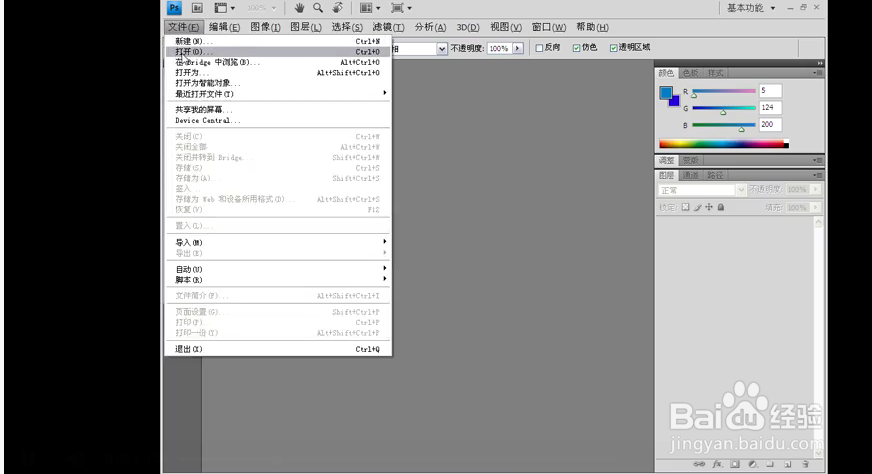
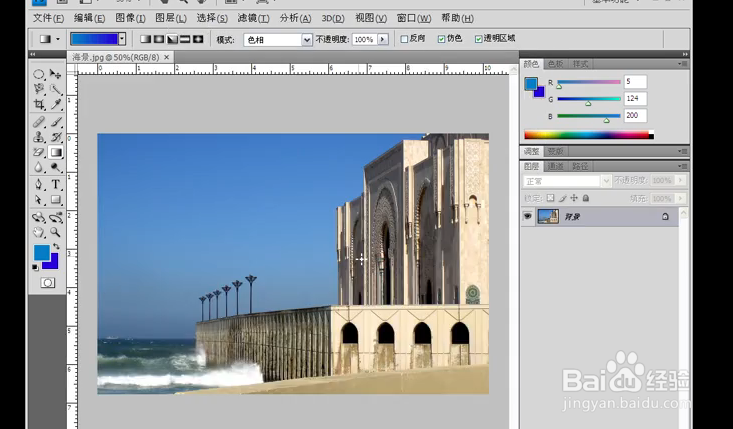
2、将前景色设置为蓝色
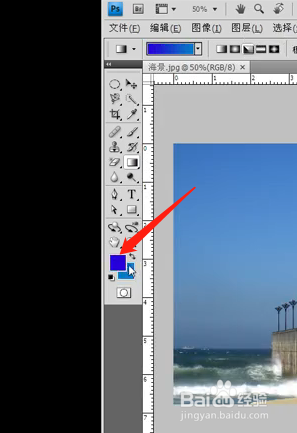
3、在属性栏中选择“线性渐变”
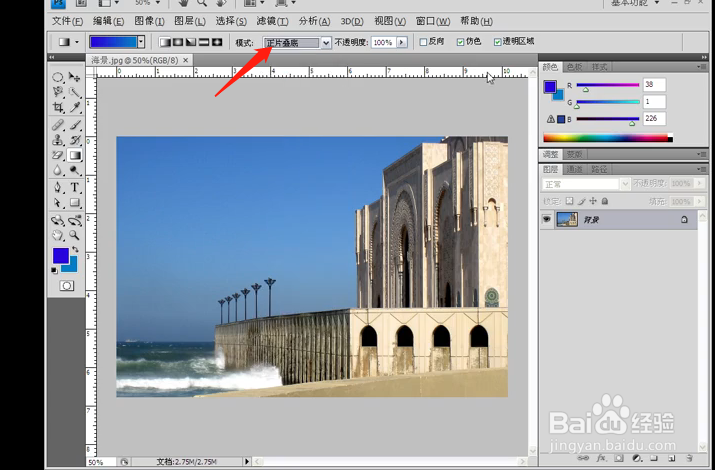
4、“模式”选为“正片叠底”,勾选“透明区域”


5、将填充类型选为从前景色到透明
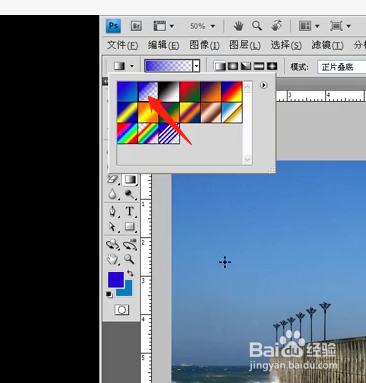
6、在打开的图片中从左向右拖动鼠标,完全颜色渐变
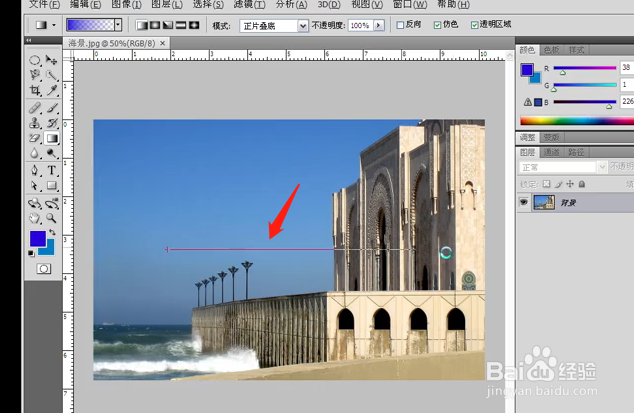
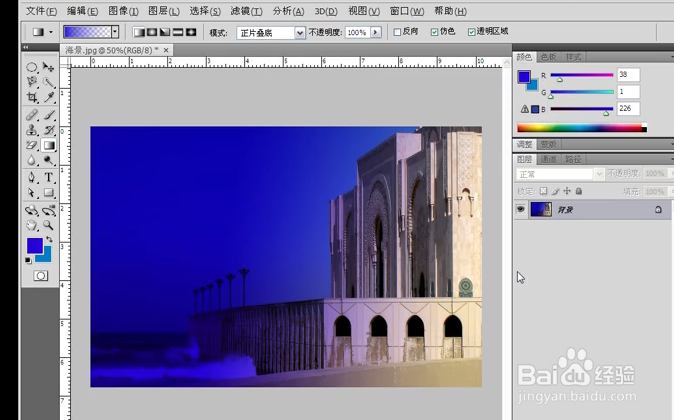
7、总结:
1.打开ps,导入图片
2.将前景色设置为蓝色
3.在属性栏中选择“线性渐变”
4.“模式”选为“正片叠底”,勾选“透明区域”
5.将填充类型选为从前景色到透明
6.在打开的图片中从左向右拖动鼠标,完全颜色渐变

声明:本网站引用、摘录或转载内容仅供网站访问者交流或参考,不代表本站立场,如存在版权或非法内容,请联系站长删除,联系邮箱:site.kefu@qq.com。
阅读量:52
阅读量:83
阅读量:133
阅读量:79
阅读量:175